Всем привет! Сегодня столкнулся с такой проблемой: при входе на любой сайт выдает ошибку ERR_NETWORK_CHANGED с надписью: «Соединение прервано: кажется, вы подключились к другой сети». Неважно, какой браузер вы используете: Google Chrome, Яндекс, Opera или Firefox; проблема кроется именно в интернет соединении.
Проблема в том, что многое в системе может отвечать за интернет-соединение. Так что причин может быть несколько. Подробнее о том, как исправить и что делать с ошибкой «Ошибка сети», я писал, если возникнут вопросы или трудности, пишите в комментариях.
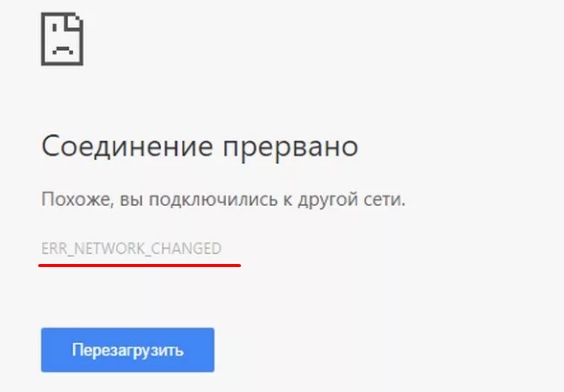
Первые действия
Первым делом делаем две банальные вещи: перезагружаем компьютер или роутер. На вашем компьютере может зависать сетевой контроллер или адаптер Wi-Fi, но роутеры часто перегреваются и тупят. Попробуйте не просто отключить роутер от источника питания, а вообще отключить его от розетки на несколько минут, а затем снова включить.
На всякий случай проверьте другие браузеры, если они есть, а также попробуйте открыть другие сайты. Если не открывается только один сайт, то скорее всего проблема с сервером, на котором находится ресурс. Так же, если проблема только с одним браузером, советую полностью удалить его с компьютера, скачать и установить заново.
Попробуйте отключить антивирус или брандмауэр. Подойдите к своему роутеру, если он у вас есть, и посмотрите на индикаторы.
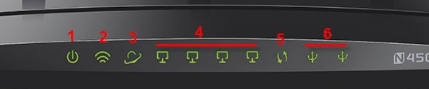
Должны гореть индикаторы: Питание (1), Wi-Fi (2) и Интернет (3). Так же, если вы подключены по кабелю, то соответствующий локальный порт должен гореть от 1 до 4. Убедитесь, что кабель от провайдера, как и кабель к компьютеру, плотно вставлен в розетку, можно попробовать чтобы вытащить его и обратно, чтобы вставить его с большей силой. Если индикатор интернета не горит, нужно звонить провайдеру, потому что у вас проблема.
Конфликт сетевых адаптеров
Нажмите комбинацию клавиш «Win» и «R». Появится окно, где нужно ввести команду:
ncpa.cpl
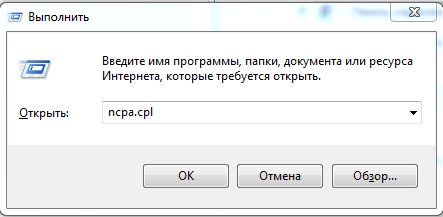
В идеале ПК должен иметь проводное соединение. Если у вас есть ноутбук или адаптер Wi-Fi, беспроводное соединение тоже будет. Если вы видите больше темных адаптеров, попробуйте щелкнуть правой кнопкой мыши по каждому и отключить все ненужные.
Дело в том, что существуют программы, устанавливающие на компьютер виртуальные сетевые карты. К таким программам относятся: VPN, виртуальные машины, приложения, работающие с виртуальными локальными сетями. В третьей строке под каждым подключением можно увидеть название ПО. Напомню еще раз, что следует отключить все, кроме «Ethernet» и «Wireless».
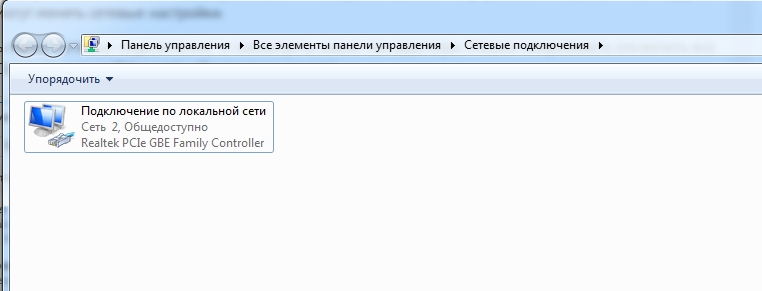
Если это не поможет, можно попробовать зайти в свойства адаптера, через который у вас есть выход в интернет.
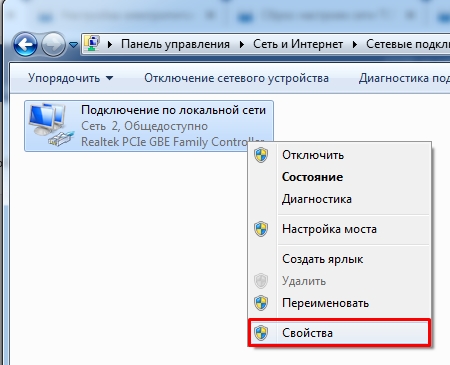
В списке отключите протокол 6 (TCP/IPv6) и подтвердите изменение.
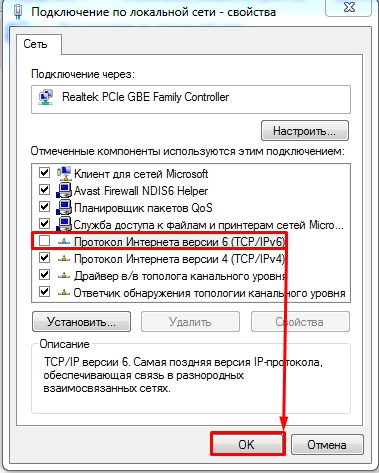
Сброс настроек TCP и IP
Возможно, настройки вашего сетевого адаптера застряли, вы можете попробовать сбросить их через командную строку.
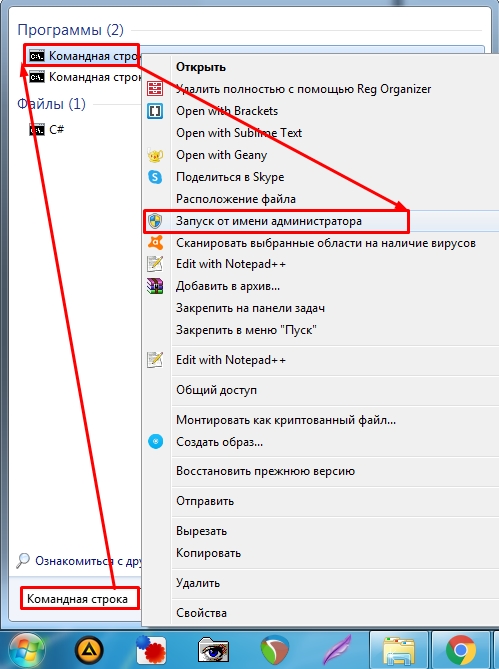
netsh сброс винсока

netsh int ip reset c:\resetlog.txt

ipconfig /flushdns

Настройка электропитания на ноутбуке
Ноутбук имеет фишку в настройках электропитания, позволяющую отключать беспроводной или сетевой адаптер при работе от батареи. Тогда может возникнуть ошибка «Ошибка подключения». Можно попробовать выставить нужные настройки.

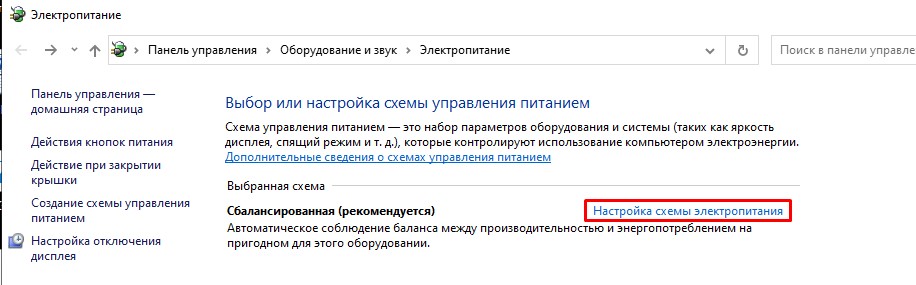
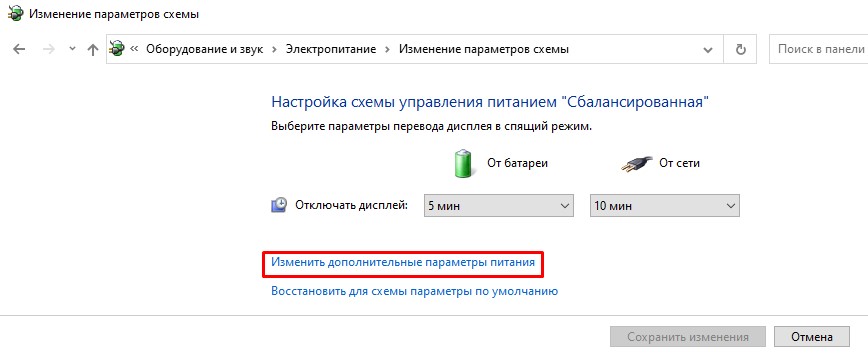
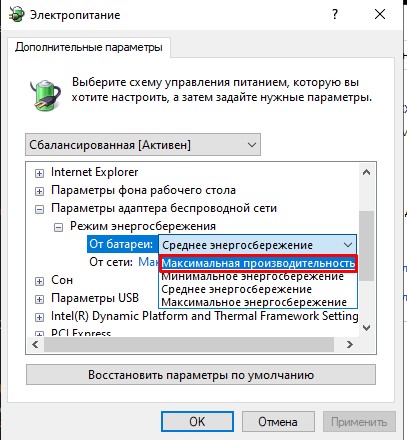

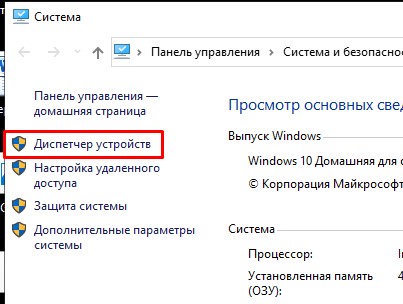
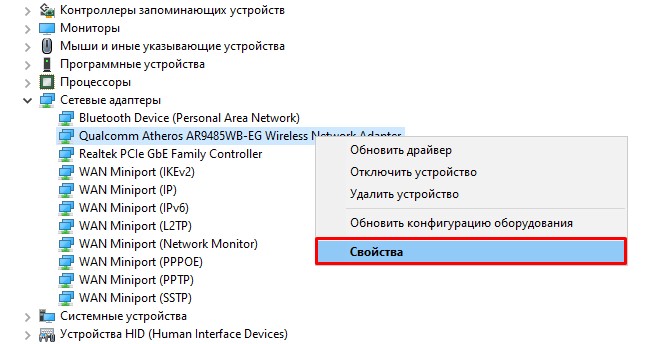
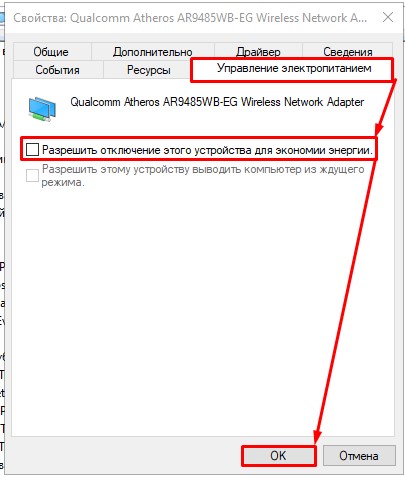
Убираем лишнее из автозагрузки и чистим комп от лишнего
Вспомните, не устанавливали ли вы ранее какую-либо программу, которая, по идее, могла мешать работе адаптера. Сначала запустим автозагрузку:
Windows 7: нажмите + R и введите «msconfig».
Windows 10: щелкните правой кнопкой мыши «Пуск» и выберите «Диспетчер задач».
Затем во вкладке «Автозагрузка» отключите все программы, кроме антивирусной программы и звуковой карты (по умолчанию стоит Realtek). Затем нажмите «Применить» и перезагрузите компьютер.
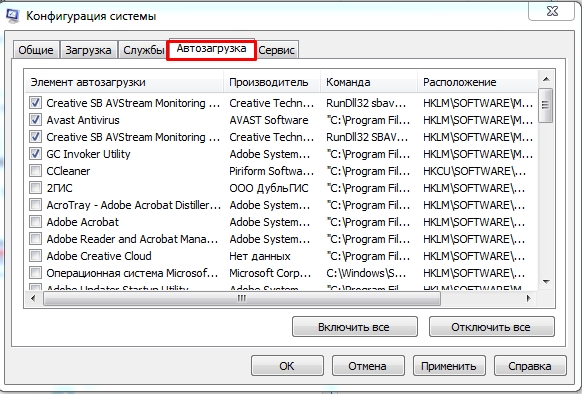
Также советую зайти в раздел «Программы и компоненты» и удалить с компьютера все ненужные и лишние программы. Также проверьте систему антивирусной программой с обновленными базами. В качестве последнего варианта вы можете попробовать обновить драйвер сетевого устройства:
- Сетевой адаптер
- Wi-Fi модуль
Если ничего из вышеперечисленного не помогло, опишите свою ситуацию в комментариях и я вам помогу.








